スマートフォンのメールアドレスでは受け取れない又は、うまく表示されないwebメール(Yahoo!メール)をスマホ(iPhone)で受信する設定をご紹介します。
iPhone:Yahoo!メールの受信設定
[設定]→[メール/連絡先/カレンダー]の順にタップ。
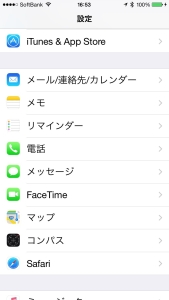
「メール/連絡先/カレンダー」の設定画面が表示されたら
[アカウントを追加]をタップ。
※画像は私のiPhoneの設定で、あらかじめ幾つかのメール受信設定をしています。
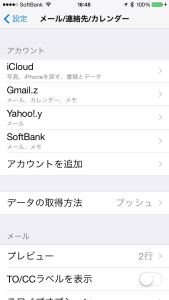
「アカウントを追加」画面が表示されたら
[Yahoo!]をタップ。※Yahoo!メール以外は別のサービスをタップ。
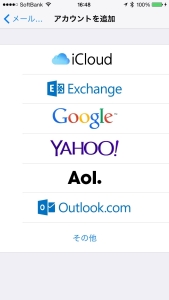
Yahoo!のアカウント設定画面が表示されます。
必要事項を入力したら右上の[次へ]をタップ。
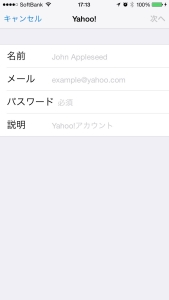
名前:Yahoo!のログインID(メールアドレスの”@”以前)
メール:Yahoo!のメールアドレス
パスワード:Yahoo!のログインパスワード
説明:アカウント欄に表示される名称(未入力は「Yahoo!」と表示。後から変更可能。)
Yahoo!メールは、メール・メモの連携が可能です。
必要な項目をのスイッチをタップして切り替え、ON(緑色)にして右上の[保存]をタップ。
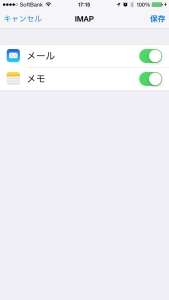
「メール/連絡先/カレンダー」の「アカウント」欄に
「Yahoo!」が追加されていれば完了です。
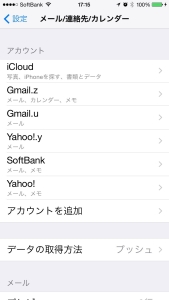
アカウントの名称変更
初期設定のアカウント名はメールアドレスが異なっても「Yahoo!」と表示されますが、任意の名称に変更することができます。
複数のYahoo!メールアカウントの受信設定をしている場合、解りやすい名称に変更しておくと個別設定するときに便利です。
変更したいアカウントをタップ。
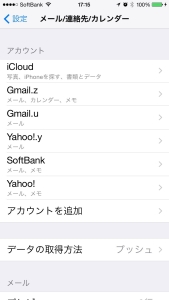
アカウントをタップ。
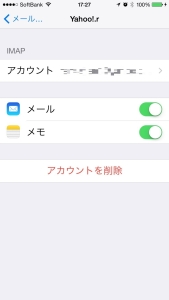
「説明」欄に入力した名称がアカウント欄に表示されます。
好きな名称に変更して右上の[完了]をタップ。
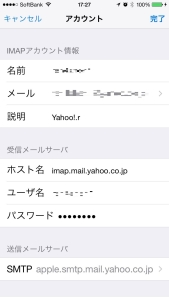
左上の[<メール]をタップして戻ります。
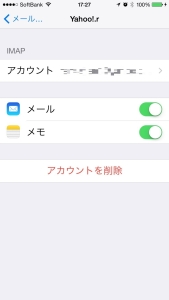
アカウント欄の名称が変わっていれば完了です。
データの取得方法の設定
全アカウントの受信設定には「プッシュ」と「フェッチ」があります。
「プッシュ」は、パソコン同様でメールソフトを立ち上げたときに受信する設定です。
「フェッチ」は、メールソフトを立ち上げなくてもバックグランドで定期的に新着メールを確認して受信する設定です。
新着メールが届いたらすぐに知りたい人は「フェッチ」に設定しておくと便利ですが、バックグランドで常に動いている状態になりますのでバッテリーの消耗が激しくなりますのでご注意ください。
[データの取得方法]をタップ。
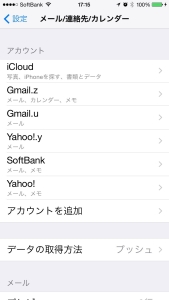
スイッチをタップしてお好みの設定にします。
[<メール...]をタップして完了。
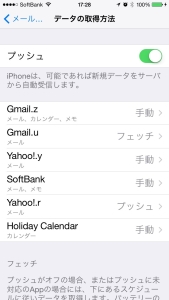
「データの取得方法」の画面を下方にスクロールすると「フェッチ」に設定した場合の取得頻度を設定できます。
頻度が少ないほどバッテリーが長持ちします。
お好みで設定してください。
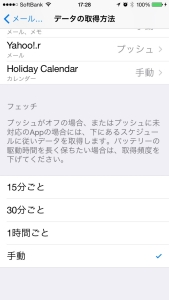
メールアカウントごとに個別で設定する場合は、設定したいアカウントをタップ。
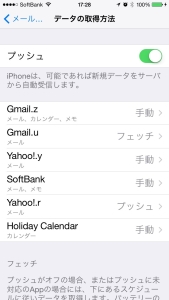
「プッシュ」に未対応のアカウントは自動的に「フェッチ」か「手動」の選択肢だけとなっているようです。
好きなスケジュールの選択項目をタップして、チェックマークをつけます。
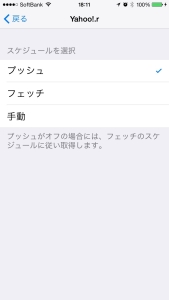
左上の[<戻る]をタップして戻ります。
設定した受信スケジュールになっていれば完了です。
